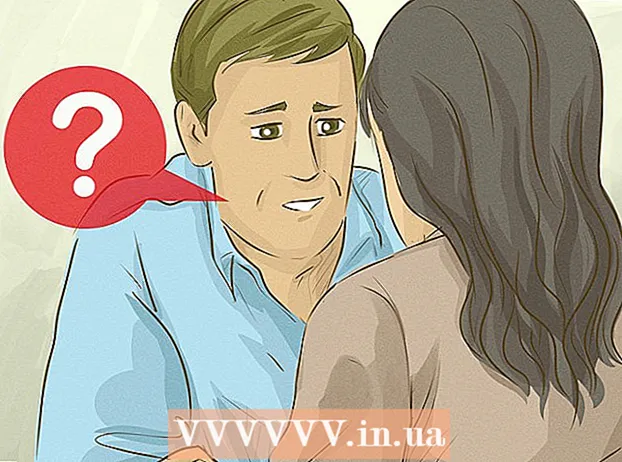Autors:
Lewis Jackson
Radīšanas Datums:
11 Maijs 2021
Atjaunināšanas Datums:
25 Jūnijs 2024

Saturs
Linux Mint ir Linux operētājsistēmas izplatīšana, kas ātri kļūst arvien populārāka, galvenokārt tās lietošanas vienkāršības un vienkāršības, kā arī tīrā un lietotājam draudzīgā interfeisa dēļ. gaisa maiņa. Tāpat kā lielākā daļa Linux izplatīšanas gadījumu, tā kā šis ir bezmaksas izplatījums, to varat instalēt tik reižu, cik vien vēlaties. Gadu gaitā Linux instalēšanas process ir kļuvis daudz vienkāršāks nekā iepriekš, pat vienkāršāks nekā Windows operētājsistēmas instalēšana. Lasiet tālāk, lai uzzinātu, kā instalēt un izmantot Linux Mint.
Soļi
1. daļa no 3: Instalācijas DVD sagatavošana
Dublējiet savus datus. Ja operētājsistēmas augšpusē instalējat Linux Mint, tiks zaudēti visi cietajā diskā saglabātie dati. Pirms turpināt instalēšanu, pārliecinieties, ka visi svarīgi dokumenti un faili ir dublēti drošā vietā. Jūs varat izlasīt šo rakstu, lai iegūtu sīkāku informāciju par to, kā vislabāk dublēt datus.

Lejupielādējiet Linux Mint ISO. ISO fails ir diska attēla fails, kuru varat ierakstīt DVD formātā. Jūs varat bez maksas lejupielādēt ISO failu vietnē Linux Mint, taču paturiet prātā, ka šī lejupielāde ir liela. Atkarībā no tīkla savienojuma ātruma var paiet kāds laiks, līdz lejupielāde tiks pabeigta.- Dodoties uz Linux Mint vietnes lejupielāžu lapu, redzēsit vairākas opcijas. Lielākajai daļai lietotāju saraksta augšpusē jāizmanto tikai versija "Kanēlis". Šī ir noklusējuma versija galddatoriem, kuros darbojas Linux Mint. Ir arī citas iespējas pieredzējušākiem lietotājiem.
- Pārliecinieties, vai esat izvēlējies pareizo operētājsistēmas versiju: 32 bitu vai 64 bitu. Jūs pats varat uzzināt, kā identificēt aparatūras veidus, kas jums ir Windows un Ubuntu operētājsistēmās.

Lejupielādējiet attēlu ierakstīšanas programmu. Lai kopētu ISO failu uz DVD, jums ir nepieciešama attēlu ierakstīšanas programma. ImgBurn ir viena no populārākajām un bezmaksas programmām, kuru izvēlas lielākā daļa cilvēku. Turklāt lietotāji var izvēlēties daudzu citu uzņēmumu, piemēram, Nero, programmu.- Ja jūsu datorā darbojas operētājsistēma Windows 7 vai Windows 8, varat izmantot Windows iebūvēto dedzināšanas programmu. Ar peles labo pogu noklikšķiniet uz ISO faila un izvēlieties Burn diska attēlu.

Turpiniet ierakstīt disku. Izmantojiet attēlu ierakstīšanas programmu un atlasiet DVD rakstītāju, kurā ir DVD, kurā nav datu. Ja nepieciešams, kā avota failu atlasiet lejupielādēto ISO failu (šī darbība nav nepieciešama, ja ar peles labo pogu noklikšķiniet uz faila, lai izmantotu Windows ierakstīšanas programmu). Lai sāktu ierakstīšanas procesu, noklikšķiniet uz pogas Sadedzināt. Var paiet vairākas minūtes, līdz process tiek pabeigts. reklāma
2. daļa no 3: instalējiet Linux Mint
Iestatiet datora sāknēšanu no DVD diska. Lai palaistu Linux Mint disku, datoram jāstartē no šī diska, nevis jāstartē no cietā diska. Lai mainītu sāknēšanas secību, varat izmantot datora BIOS izvēlni. Jūs pats varat uzzināt, kā atvērt BIOS izvēlni.
- Kad esat izvēlnē BIOS, noklikšķiniet uz Sākt. Mainiet sāknēšanas secību tā, lai dators vispirms sāknētu no DVD diska pirms sāknēšanas no cietā diska. Šis solis nodrošina, ka disks ir sākotnēji ielādēts pašreizējā operētājsistēmā.
Sāciet Linux Mint sistēmu. Kad dators sāk darboties no izveidotā Linux Mint DVD diska, tiks parādīts īss iespēju saraksts. Atlasiet "Start Linux Mint", lai sāknētu Linux Mint operētājsistēmu no DVD.
- Šis solis neinstalē Linux Mint. Operētājsistēmas palaišana no DVD ļauj izmēģināt Linux Mint, lai redzētu, cik jums tas patīk, pirms to oficiāli instalējat. Priekšskatījuma režīmā nevar mainīt iestatījumus, izdzēst vai izveidot failus, taču jums vismaz jāpārzina, kā darbojas Linux Mint.
- Palaižot Mint no DVD, operētājsistēma darbosies lēnāk, kad tā būs oficiāli instalēta. Atcerieties, ka instalētā versija vienmēr darbojas labāk nekā priekšskatījuma versija.
Sākas instalēšana. Kad esat kādu laiku izmantojis, lai pierastu pie Linux Mint ekrāna, varat sākt instalēšanas procesu, veicot dubultklikšķi uz darbvirsmas ikonas "Install Linux Mint". Tas ir instalētāja sākums. Izvēlieties valodu un noklikšķiniet uz "Turpināt".
Pārskats par instalēšanas pamatprasībām. Lai varētu izmantot komplektā iekļauto instalēšanas programmu, nepieciešams vismaz 3,5 GB vietas cietajā diskā un interneta savienojums.
- Ja Mint instalējat savā klēpjdatorā (klēpjdatorā), instalēšanas laikā pārliecinieties, vai dators ir pievienots strāvas avotam.
Izvēlieties instalācijas veidu. Nākamajā ekrānā varat izvēlēties cietās diska ietilpības veidu savai Linux operētājsistēmai. Jums ir divas galvenās iespējas:
- Dzēst disku un instalēt Linux Mint (Dzēst disku un instalēt Linux Mint) - šī opcija izdzēsīs visus datus izvēlētajā diskā un instalēs Linux Mint šajā diskā. Visas diska operētājsistēmas vai dati tiks izdzēsti. Jums vajadzētu izmantot šo opciju, ja vēlaties, lai Linux Mint būtu vienīgā operētājsistēma jūsu datorā.
- Kaut kas cits - šī opcija palīdz izmantot brīvo vietu cietajā diskā, lai izveidotu atsevišķu Linux Mint nodalījumu nolūkā instalēt vairāk Linux Mint ārpus esošās operētājsistēmas. Šī opcija palīdz jums izvēlēties Linux nodalījuma lielumu.
Norādiet cieto disku, kuru vēlaties instalēt. Nākamajā ekrānā noklikšķiniet uz nolaižamās izvēlnes, lai izvēlētos disku, kurā vēlaties instalēt Linux. Ja izvēlaties Kaut kas cits, varat izmantot slīdni, lai iestatītu Linux nodalījuma lielumu.
- Linux Mint datorā nepieciešams vismaz 6 GB, un mijmaiņas nodalījumam jābūt pusotru reizi lielākam par instalētās RAM lielumu.
- Ja kā vēlamo instalācijas veidu atlasījāt pirmo opciju, visi dati izvēlētajā diskā tiks dzēsti instalēšanas laikā.
Atlasiet atrašanās vietas iestatījumu un tastatūru. Pēc sākotnējās instalēšanas jums tiks vaicāts par laika joslu un tastatūras izvēli. Ja neesat pārliecināts, kuru tastatūras izkārtojumu izvēlēties, varat izmantot tastatūras izkārtojuma noteikšanu.
Izveidojiet savu lietotājvārdu. Pēc rakstīšanas metodes izvēles jums tiks lūgts ievadīt vārdu un izveidot lietotāju. Ierakstot vārdu, lietotājvārds un resursdatora nosaukums tiks automātiski aizpildīts ar jūsu vārdu. Lietotājvārdu var mainīt, kā vēlaties.
- Saimniekdatora nosaukums ir tā datora nosaukums, kas parādīsies citos tīkla datoros.
- Jums ir jāizveido parole. Šis lietotājvārds un parole būs administratora konts, un jums būs jāievada šī informācija, ja vēlaties veikt izmaiņas sistēmā.
- Jūs varat izvēlēties automātiski pierakstīties vai arī jums tiek prasīts ievadīt lietotājvārdu un paroli. Izmantojiet opciju, kas vislabāk atbilst jūsu drošības vajadzībām.
- Pēc instalēšanas varat izveidot vairāk lietotāju.
Pagaidiet, līdz instalēšana ir pabeigta. Pēc informācijas ievadīšanas Linux Mint sāks kopēt failus. Jūs varat redzēt, kā šis process notiek loga apakšējā joslā. Pēc failu nokopēšanas tiks sākta instalēšana un cietā diska konfigurācija.
- Šī procesa ilgums ir atkarīgs no mašīnas ātruma.Turpmāk instalēšana notiks automātiski, lai jūs varētu doties uz citu darbu un atgriezties vēlāk.
- Instalēšanas programma instalēšanas laikā ielādēs papildu failus, tāpēc jums būs nepieciešams labs tīkla savienojums.
Noklikšķiniet uz "Restart Now". Pēc instalēšanas pabeigšanas jums tiks jautāts, vai vēlaties restartēt. Noklikšķiniet uz "Restart Now", lai restartētu datoru un palaistu tikko instalēto operētājsistēmu. reklāma
3. daļa no 3: Linux Mint konfigurēšana
Sāciet Linux Mint. Atkarībā no tā, kā instalējat Linux Mint, instalēto operētājsistēmu sarakstā varat izvēlēties šo operētājsistēmu, vai arī jūsu dators tieši palaidīs Mint. Jebkurā gadījumā pēc Linux Mint palaišanas piesakieties savā kontā, lai redzētu sākuma ekrānu.
Pārskatiet sveiciena ekrānu. Kad Linux Mint pirmo reizi tiek palaists, jūs redzēsiet apsveikuma ekrānu ar saiti uz rokasgrāmatu. Veltiet mirkli, lai apskatītu šo informāciju.
- Šis logs tiks parādīts katru reizi, kad tiek palaista Linux Mint, līdz jūs noņemat atzīmi no izvēles rūtiņas apakšējā labajā stūrī.
Konfigurējiet darbvirsmu (ekrāns, kas parādās, kad to pirmo reizi ieslēdzat). Ja tas tiek atstāts kā noklusējums, Mint palaidīs ar saiti uz jūsu datoru un darbvirsmas mapi Sākums. Varat pievienot atkritnes attēlu, lai tas būtu līdzīgs Mac vai Windows operētājsistēmām. Lai pievienotu ikonas, apakšējā kreisajā stūrī pieskarieties vienumam Izvēlne un kreisajā sadaļā atlasiet Sistēmas iestatījumi. Noklikšķiniet uz opcijas "Darbvirsma" sadaļā Preferences un pēc tam noklikšķiniet uz ikonām, kuras vēlaties parādīt.
Instalējiet vairāk programmu. Mint iepriekš instalēja tikai dažas būtiskas programmas, piemēram, Firefox, LibreOffice, GIMP Image Editor un VLC Player. Jūs varat instalēt daudzas citas programmas (lielākā daļa no tām ir bezmaksas). Noklikšķiniet uz Izvēlne, atlasiet sadaļu Administrācija un atlasiet Programmatūras pārvaldnieks.
- Jums tiks lūgts ievadīt administratora kodu.
- Programmas ir sakārtotas pēc kategorijas. Jums ir atļauts meklēt noteiktas programmas. Paturiet prātā, ka lielākā daļa Windows un Mac OS programmu nedarbosies Linux, tāpēc jums būs jāmeklē alternatīva, kurai ir līdzīgas funkcijas.
- Veiciet dubultklikšķi uz programmas, lai skatītu tās informāciju. Šeit jūs varat redzēt citu lietotāju vērtējumus un atsauksmes. Lai sāktu programmas lejupielādi, noklikšķiniet uz pogas Instalēt.
- Loga apakšējā joslā varat sekot instalēšanas gaitai.
Palaidiet jaunas programmas. Pēc instalēšanas jūs varat piekļūt programmai, pateicoties izvēlnei (Menu). Noklikšķiniet uz programmas kategorijas un redzēsiet to datorā instalēto programmu sarakstā. Lai palaistu programmu, jums vienkārši jāpiespiež.
Mainiet darbvirsmas fonu. Pirmajā sāknēšanas reizē parādītā ekrāna fona maiņa ir vienkāršākais veids, kā pierādīt, ka šis ir “jūsu” dators. Lūdzu, ar peles labo pogu noklikšķiniet uz ekrāna un izvēlieties "Mainīt darbvirsmas fonu".
- Jūs varat izvēlēties kādu no pieejamajiem foniem vai nospiediet "+ Pievienot", lai augšupielādētu vairāk savu fotoattēlu.
Atvērt termināli. Varat izmantot visas Linux operētājsistēmas iespējas, izmantojot komandas, lai veiktu gandrīz jebko. Jūs varat ātri piekļūt terminālim, noklikšķinot uz ikonas Terminal rīkjoslā ekrāna apakšdaļā. Uzzināsim, kā pašam izmantot pamata termināli.
Turpiniet izpētīt un mācīties. Tāpat kā citi Linux izplatījumi, arī Linux Mint ir pilnībā pielāgojama. Linux kopiena piedāvā daudz tiešsaistes padomu un triku. Pārbaudiet oficiālo Linux Mint foruma lapu, apskatiet citas interesantas vietnes, kas saistītas ar Linux, lai iegūtu vairāk programmu un pielāgojumu. Jūs, iespējams, pat nezināt, ka jums tie ir nepieciešami. reklāma
Padoms
- Linux Mint ir viens no visbiežāk izmantotajiem izplatījumiem. Šodien forumā varat ievietot ideju, lai redzētu pašreizējās versijas izmaiņas nākamnedēļ. Nevilcinieties izmantot forumus, lai atrastu palīdzību vai ieteikumus, kā labāk izmantot Linux Mint.
- Ja rodas problēmas ar tā lietošanu, vietnē LinuxMint.com noklikšķiniet uz sadaļas Lejupielādes un uzmanīgi izlasiet Lietotāja rokasgrāmatas PDF failu vai meklējiet risinājumus Google .
- Linux Mint Live DVD neietekmēs jūsu datoru, ja vien jūs neizlemsiet instalēt vai pārlūkot datorā pieejamos failus. Operētājsistēma tiek ielādēta un ielādēta tikai RAM. Visas izmaiņas, kuras veicāt agrāk (piemēram, lejupielādējot vai iestatot), tiks zaudētas, izslēdzot vai instalējot. Tātad, tas ir īstais laiks, lai uzzinātu, kādām prasībām ir jāatbilst operētājsistēmai. Jūs varat "instalēt" programmas, kas nav mūžīgas, un tas var padarīt jūsu sistēmu palēnāku. Neaizmirstiet, ka šo darbību var veikt tikai tad, ja palaižat no sava DVD. Jebkurā gadījumā jūsu dators darbosies lēnāk nekā parasti.
- Ja jums nav bezmaksas diska, varat izveidot papildu USB zibatmiņas disku, lai sāktu, izmantojot tādu programmu kā Rufus.
Brīdinājums
- Pēc instalēšanas jūs varat noslaucīt vai vienkārši daļēji izdzēst cieto disku. Ja esat piesardzīgs un rūpīgi domājat, problēma nenotiks. Vienmēr esiet piesardzīgs, pretējā gadījumā jūs varētu zaudēt datus.